Sony VGN-NR32Z/T, VGN-NR38Z/T, VGN-NR32Z/S, VGN-NR31ER, VGN-NR31MR User Manual [es]
...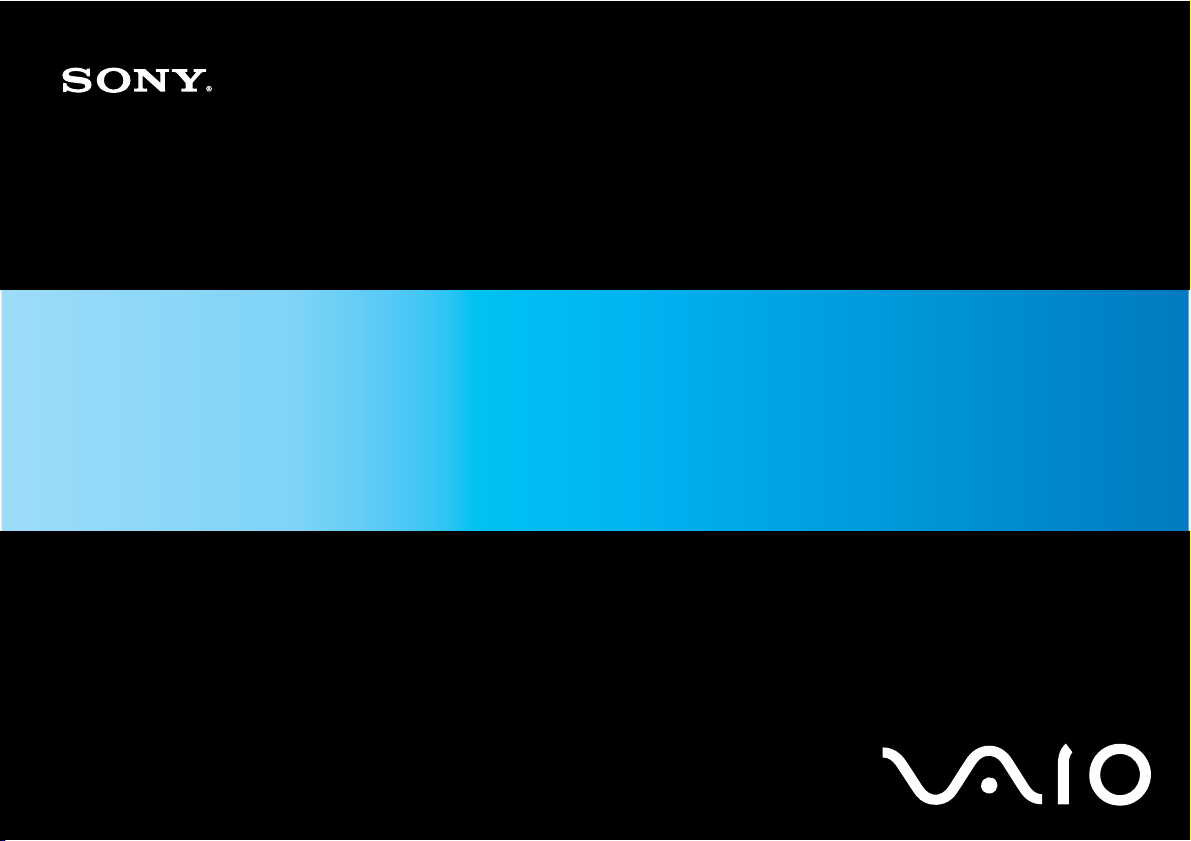
Guía del usuario
Ordenador
Serie VGN-NR
N
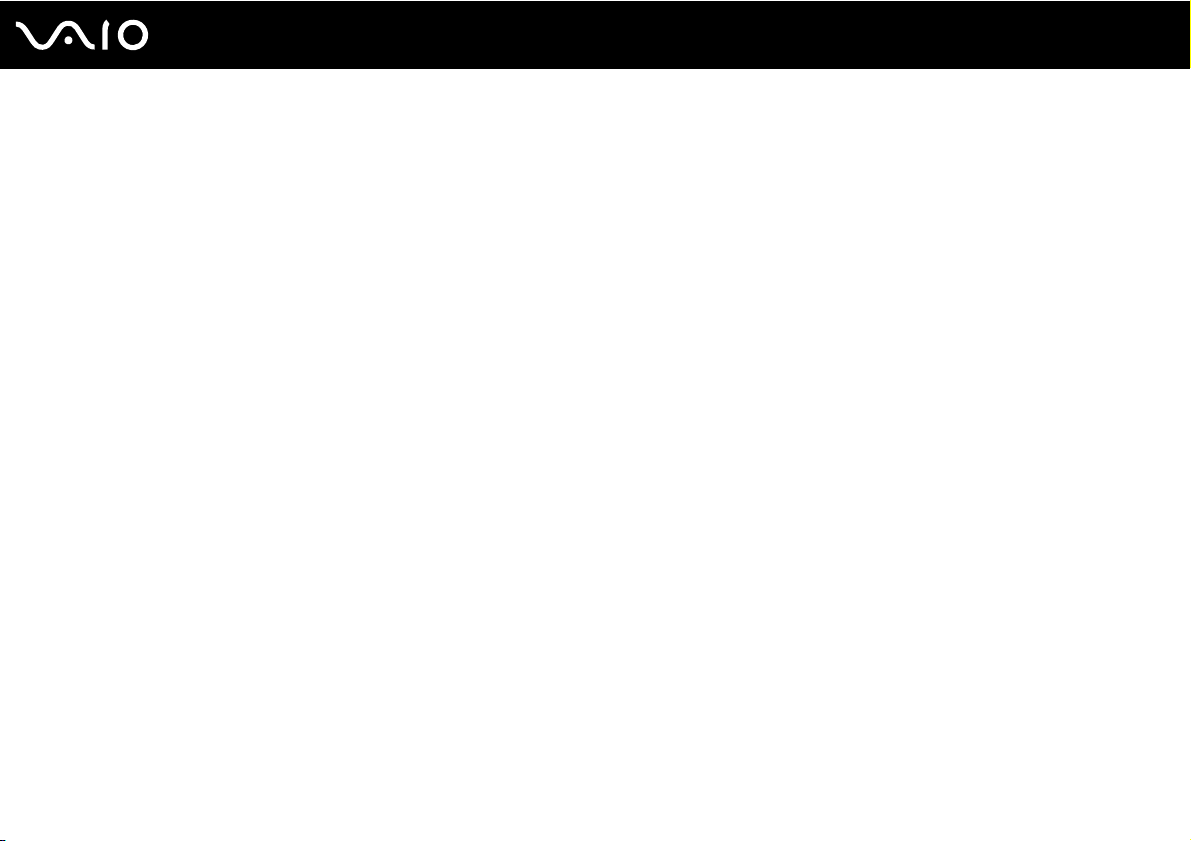
Contenido
Antes del uso .....................................................................................................................................................................6
Aviso ............................................................................................................................................................................7
Documentación ............................................................................................................................................................8
Consideraciones ergonómicas...................................................................................................................................11
Introducción......................................................................................................................................................................13
Ubicación de los controles y los puertos....................................................................................................................14
Sobre los indicadores luminosos ...............................................................................................................................19
¿Cómo conectar una fuente de alimentación? ..........................................................................................................20
¿Cómo utilizar el paquete de batería? .......................................................................................................................21
Apagado seguro del ordenador .................................................................................................................................25
¿Cómo utilizar el ordenador VAIO? .................................................................................................................................26
¿Cómo utilizar el teclado? .........................................................................................................................................27
¿Cómo utilizar el Touchpad? .....................................................................................................................................29
¿Cómo utilizar los botones de función especial?.......................................................................................................30
¿Cómo utilizar la unidad de disco óptico? .................................................................................................................31
¿Cómo utilizar el módulo ExpressCard?....................................................................................................................40
¿Cómo utilizar el soporte Memory Stick? ..................................................................................................................43
¿Cómo utilizar otras tarjetas de memoria? ................................................................................................................49
¿Cómo conectarse a Internet? ..................................................................................................................................52
¿Cómo utilizar la LAN inalámbrica (WLAN)? .............................................................................................................54
2
nN
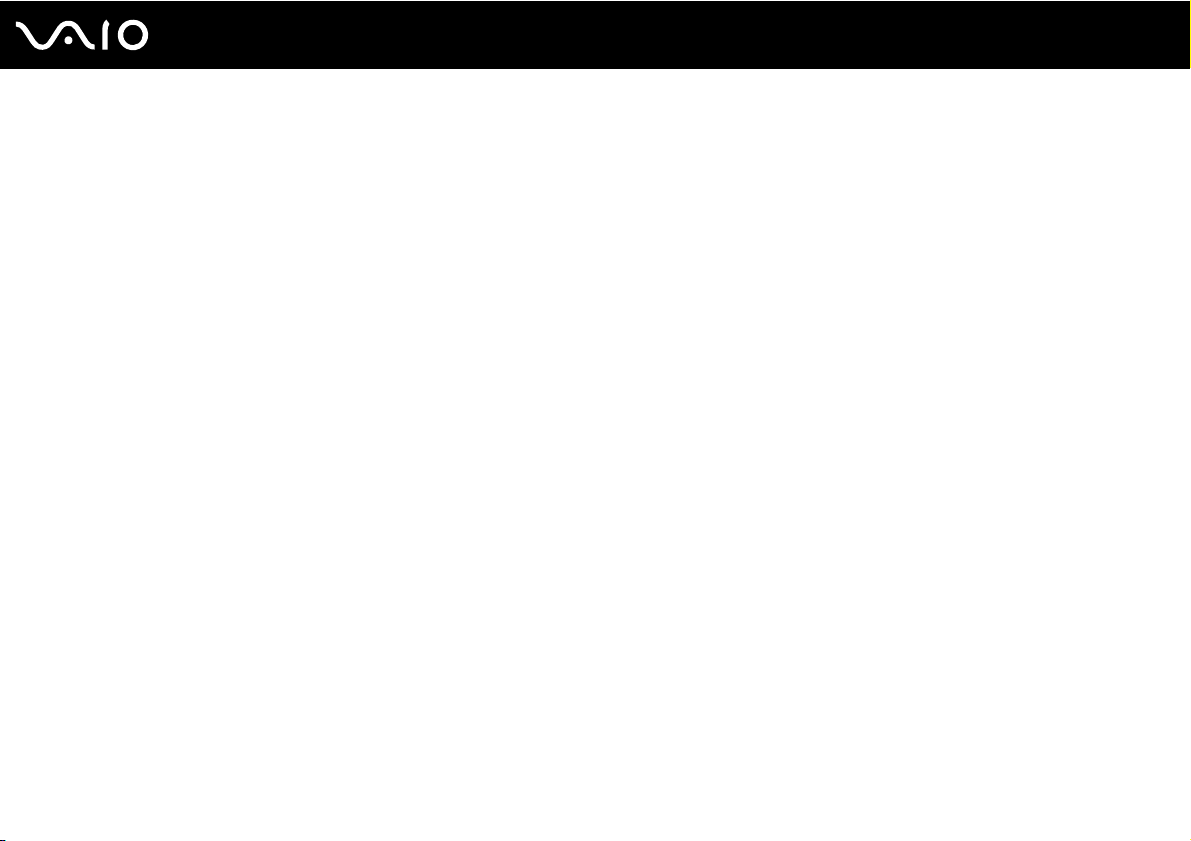
3
nN
¿Cómo usar dispositivos periféricos? ..............................................................................................................................61
¿Cómo conectar altavoces externos? .......................................................................................................................62
¿Cómo conectar una pantalla externa? .....................................................................................................................63
¿Cómo seleccionar los modos de visualización? ......................................................................................................66
¿Cómo utilizar la función Varios monitores?..............................................................................................................68
¿Cómo conectar un micrófono externo?....................................................................................................................70
¿Cómo conectar un dispositivo Universal Serial Bus (USB)?....................................................................................71
¿Cómo conectar una impresora? ..............................................................................................................................74
¿Cómo conectar un dispositivo i.LINK? .....................................................................................................................75
¿Cómo conectarse a una red (LAN)? ........................................................................................................................77
Personalización del ordenador VAIO ...............................................................................................................................78
Configuración de la contraseña .................................................................................................................................79
Configuración del ordenador con VAIO Control Center .............................................................................................84
Utilización de los modos de ahorro de energía..........................................................................................................85
Administración de energía con VAIO Power Management........................................................................................90
Configuración del módem ..........................................................................................................................................91
Actualización del ordenador VAIO ...................................................................................................................................93
¿Cómo agregar y quitar memoria? ............................................................................................................................94
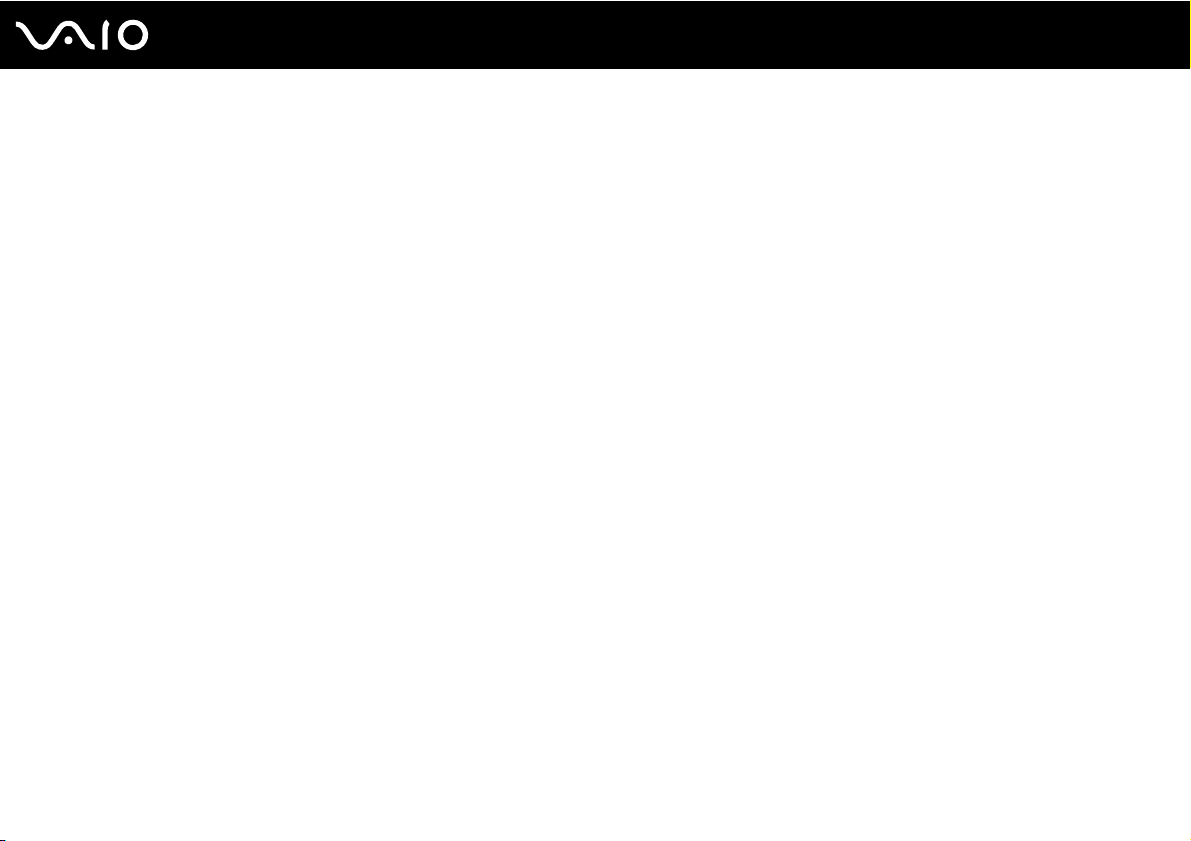
4
nN
Precauciones .................................................................................................................................................................100
Sobre la manipulación de la pantalla LCD ...............................................................................................................101
Sobre la utilización de la fuente de alimentación .....................................................................................................102
Sobre la manipulación del ordenador ......................................................................................................................103
Sobre la manipulación de los disquetes ..................................................................................................................105
Sobre la manipulación de los discos compactos .....................................................................................................106
Sobre la utilización del paquete de batería ..............................................................................................................107
Sobre la utilización de los auriculares ......................................................................................................................108
Sobre la manipulación del soporte Memory Stick ....................................................................................................109
Sobre la manipulación del disco duro ......................................................................................................................110
Sobre la actualización del ordenador.......................................................................................................................111
Solución de problemas...................................................................................................................................................112
Ordenador ................................................................................................................................................................113
Seguridad del sistema .............................................................................................................................................120
Batería .....................................................................................................................................................................121
Internet .....................................................................................................................................................................123
Redes.......................................................................................................................................................................125
Discos ópticos ..........................................................................................................................................................129
Visualización ............................................................................................................................................................133
Impresión .................................................................................................................................................................137
Micrófono .................................................................................................................................................................138
Ratón .......................................................................................................................................................................139
Altavoces .................................................................................................................................................................140
Touchpad .................................................................................................................................................................141
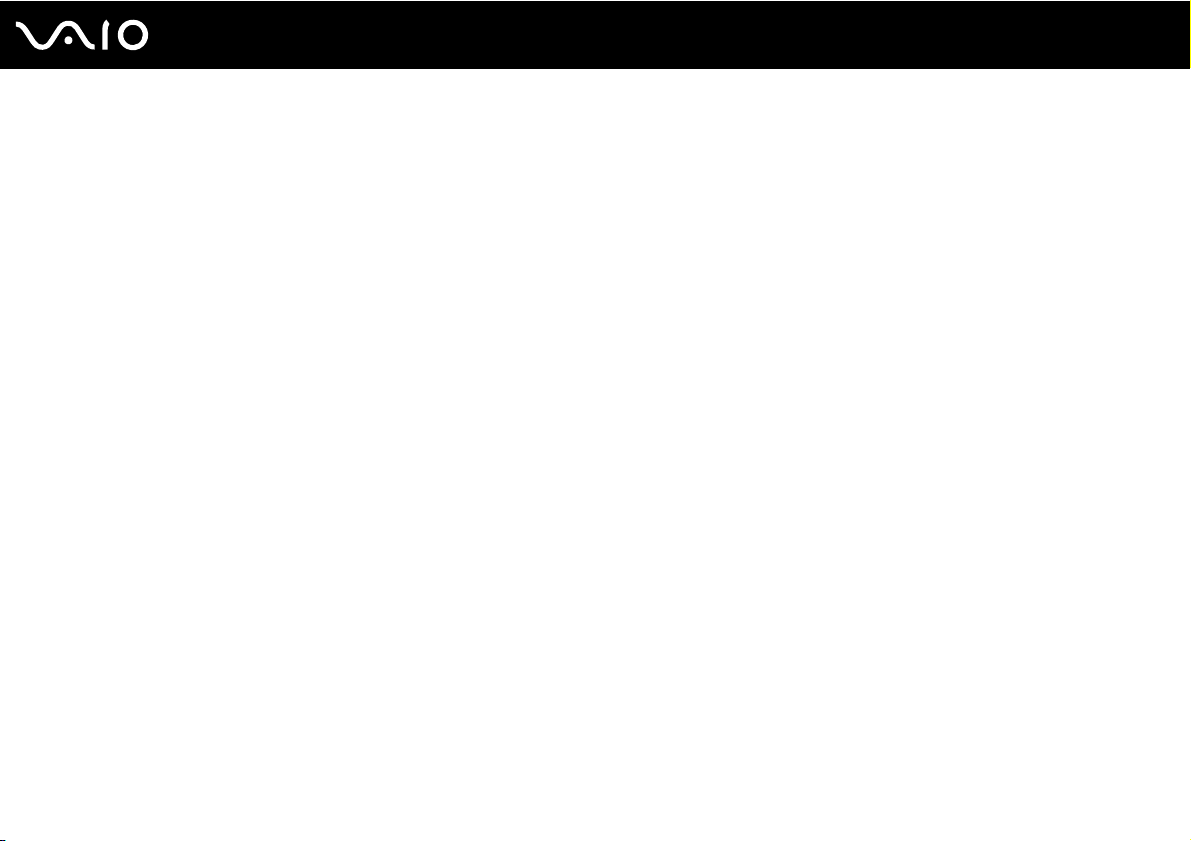
5
nN
Teclado ....................................................................................................................................................................142
Disquetes .................................................................................................................................................................143
Audio/Vídeo .............................................................................................................................................................144
Soportes Memory Stick ............................................................................................................................................145
Periféricos ................................................................................................................................................................146
Opciones de asistencia ..................................................................................................................................................147
Información sobre la asistencia de Sony .................................................................................................................148
e-Support .................................................................................................................................................................149
Marcas comerciales .......................................................................................................................................................151
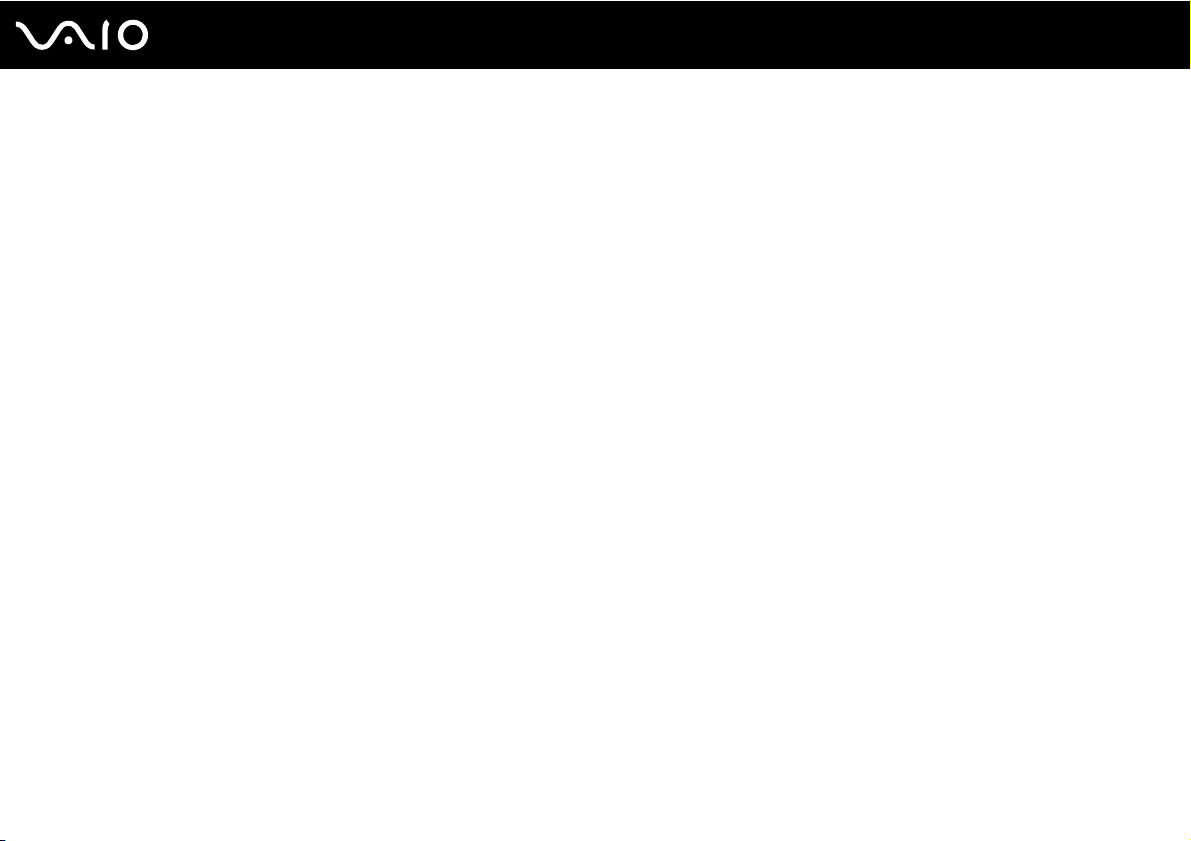
6
nN
Antes del uso
Antes del uso
Le damos la enhorabuena por adquirir este ordenador Sony VAIO®, así como la bienvenida a la Guía del usuario en pantalla.
Sony ha combinado las últimas tecnologías en sonido, vídeo, informática y comunicaciones para ofrecerle una experiencia
de ordenador personal de vanguardia.
!
Las vistas externas que se ilustran en este manual pueden ser ligeramente diferentes de las del ordenador.
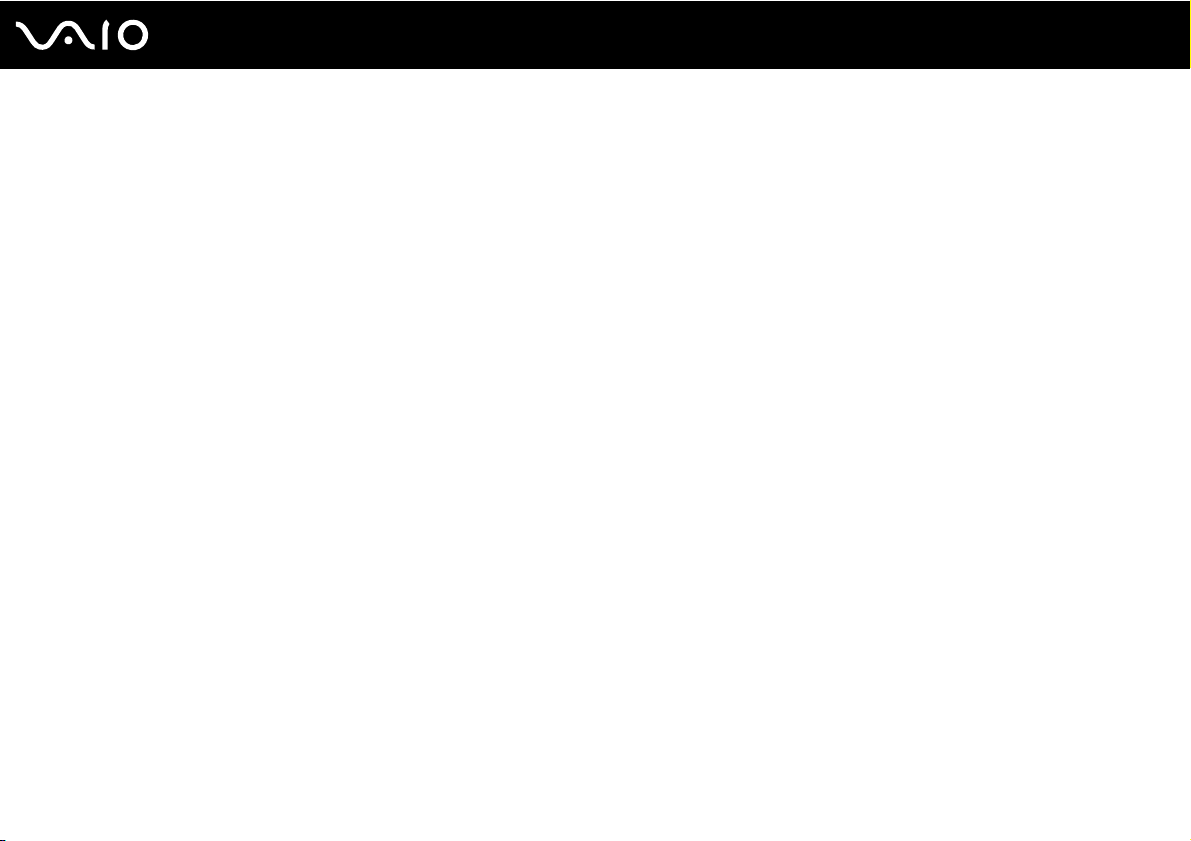
7
nN
Antes del uso
Aviso
© 2008 Sony Corporation. Todos los derechos reservados.
Este manual y el software aquí descrito no pueden, ni en su totalidad ni en parte, ser reproducidos, traducidos o convertidos
a un formato legible por máquina, sin el consentimiento previo por escrito.
Sony Corporation no ofrece garantía alguna con respecto a este manual, el software, o cualquier otra información aquí
contenida, y por el presente rechaza expresamente cualquier garantía implícita o comerciabilidad o capacidad para un
propósito particular con respecto a este manual, el software o cualquier otra información. En ninguna circunstancia Sony
Corporation incurrirá en responsabilidad alguna por daños incidentales, trascendentales o especiales, tanto si se basan en
fraudes, contratos, u otros, que surjan o guarden relación con este manual, el software, u otra información aquí contenida
o por el uso que se le dé.
En el manual no se han especificado las marcas ™ o ®.
Sony Corporation se reserva el derecho de realizar cambios sin previo aviso en este manual o en la información aquí contenida.
El software descrito en este documento se rige por los términos de un acuerdo de licencia de usuario independiente.
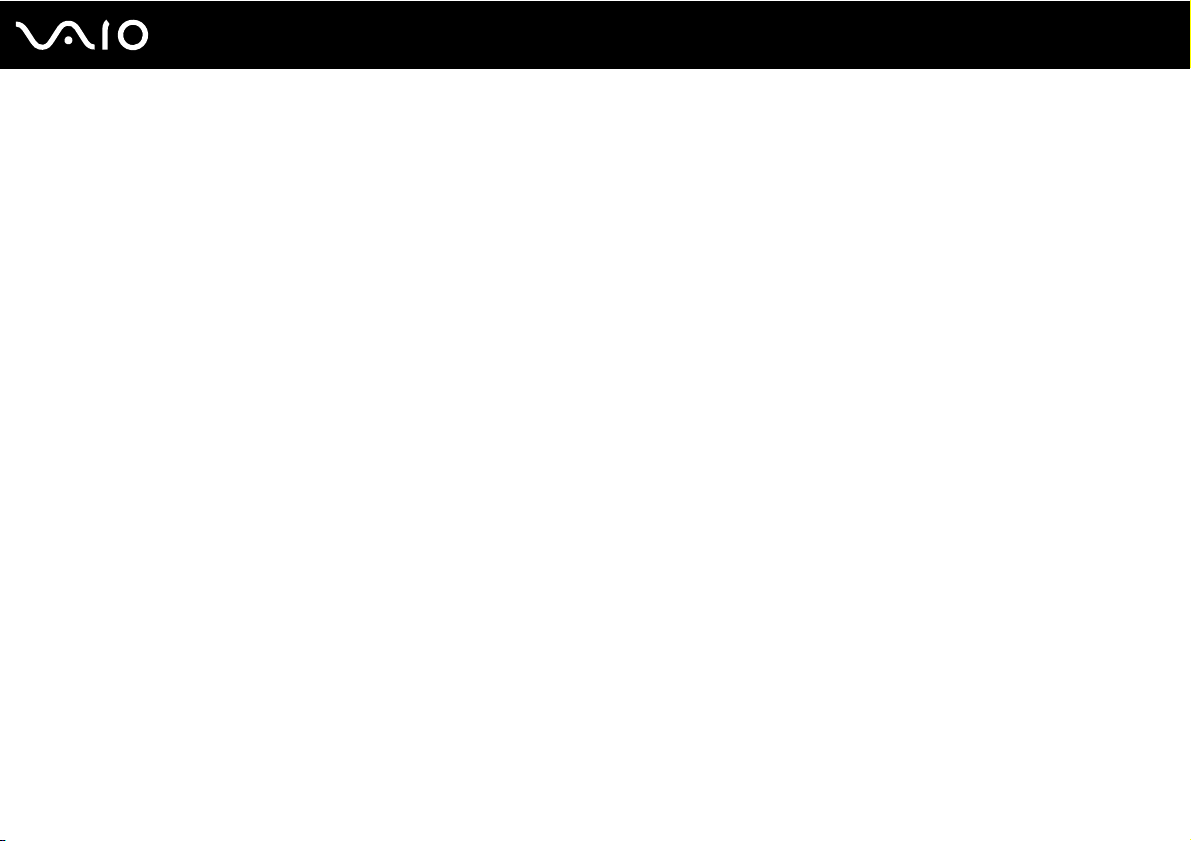
8
nN
Antes del uso
Documentación
El paquete de documentación incluye información impresa y guías del usuario que puede leer en el ordenador VAIO.
Documentación impresa
❑ Guía de inicio rápido, que describe el proceso desde el desembalaje hasta el inicio del ordenador VAIO.
❑ Solución de problemas y Guía de recuperación, que contiene soluciones para los problemas comunes y averías del
ordenador, una explicación de cómo realizar una copia de seguridad de los datos y recuperar el sistema del ordenador,
así como fuentes de información de soporte.
❑ Normas, garantía, EULA y servicio de asistencia, que contiene las condiciones de la garantía de Sony, guía de
normas de seguridad, guía de normas para módem, guía de normas para productos de LAN inalámbrica, guía de normas
para productos de WAN inalámbrica, guía de normas de Bluetooth, contrato de licencia de software para el usuario final
y servicios de soporte de Sony.
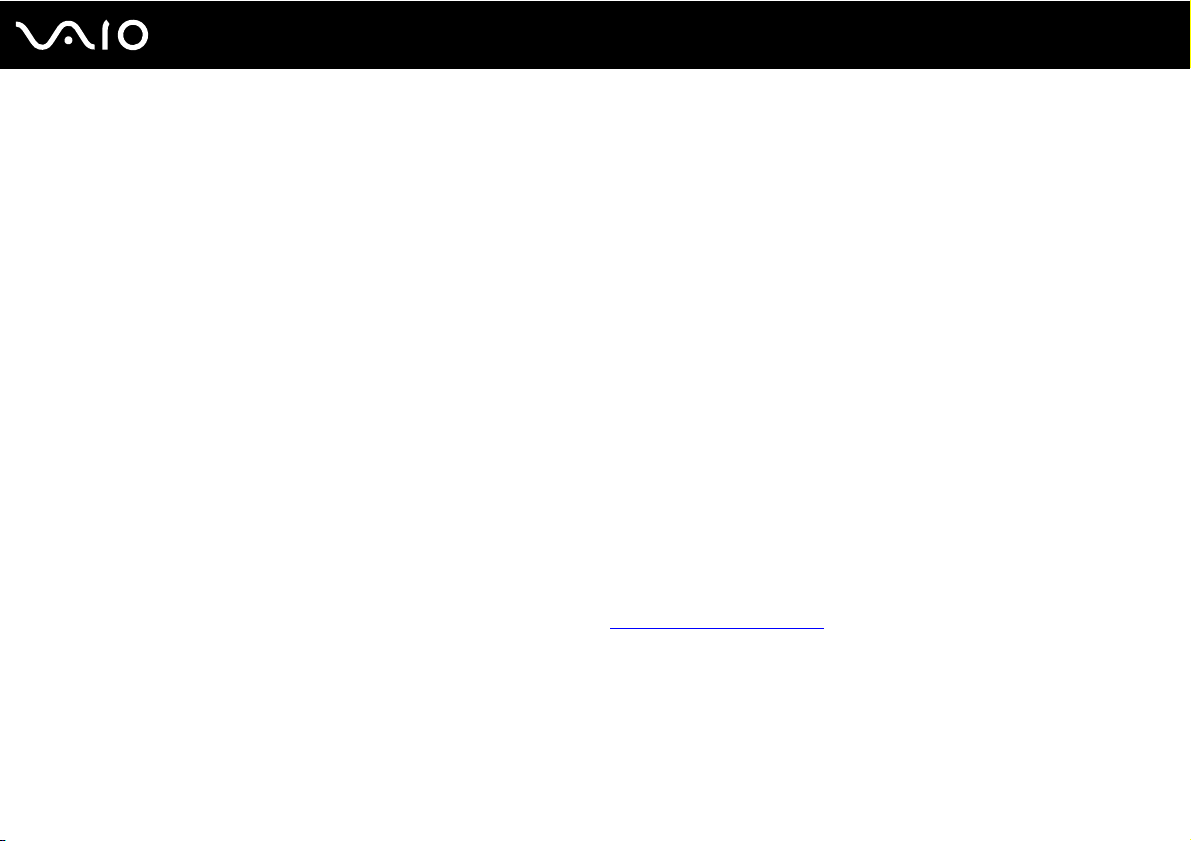
nN
Antes del uso
Documentación en línea
❑ Guía del usuario (este manual), que explica las características del ordenador. También incluye información sobre los
programas de software que acompañan al ordenador, así como información sobre cómo resolver problemas comunes.
La Guía del usuario se proporciona en formato PDF, que se podrá examinar de principio a fin e imprimir fácilmente.
Para ver esta guía en pantalla:
1 Haga doble clic en el icono Guía para el usuario de VAIO (VAIO User Guide) en el escritorio.
2 Abra la carpeta de su idioma.
3 Seleccione la guía que desee leer.
✍
Puede examinar manualmente las guías del usuario si va a Equipo > VAIO (C:) (su unidad C) > Documentación (Documentation) > Documentación
(Documentation) y abre la carpeta correspondiente a su idioma.
Para ir a los sitios Web descritos en este manual haciendo clic en sus respectivos URL que empiezan por http://, el ordenador deberá estar conectado
a Internet.
❑ Especificaciones, donde se describe la configuración de hardware y software del ordenador VAIO.
Para ver la guía en línea de especificaciones:
1 Conéctese a Internet.
2 Diríjase al sitio Web de asistencia en línea de Sony, en http://www.vaio-link.com
.
9
✍
Quizás tenga un disco aparte para la documentación de accesorios en paquete.
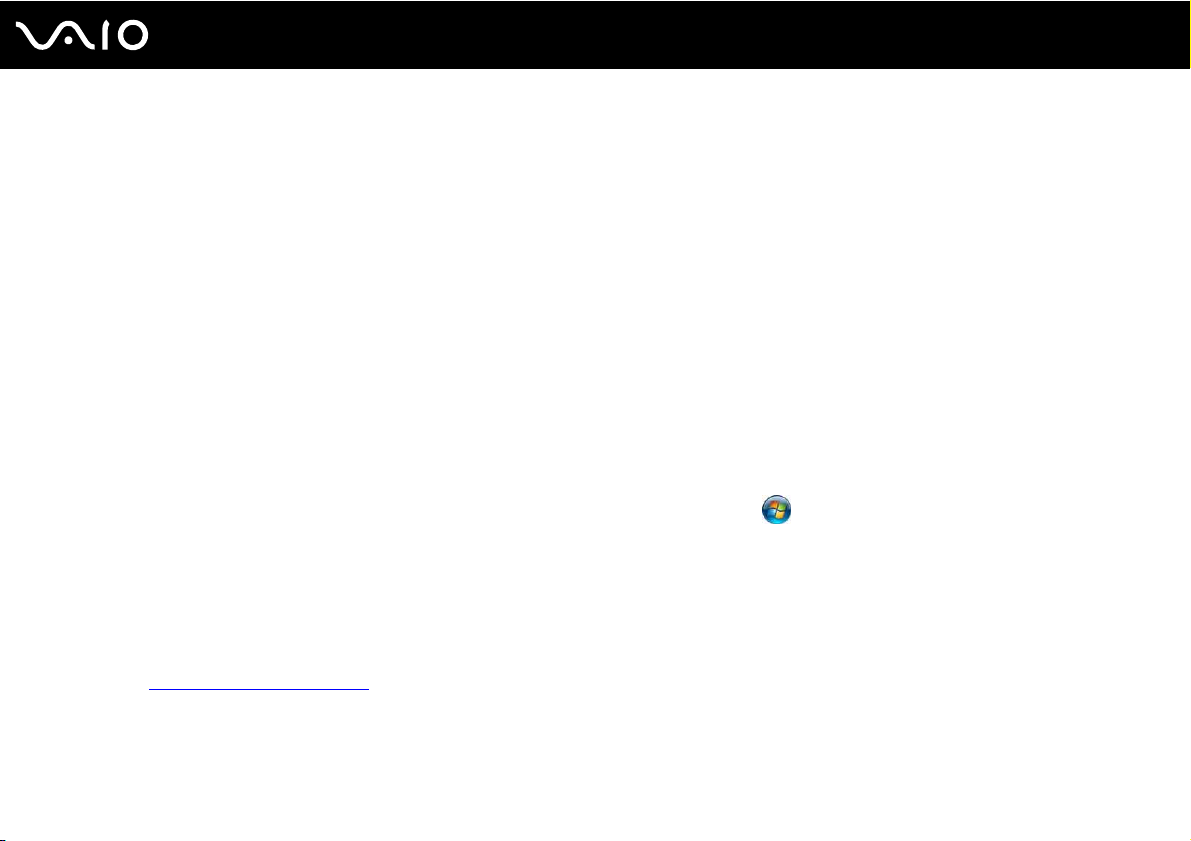
10
nN
Antes del uso
My Club VAIO
En My Club VAIO puede encontrar:
❑ Información sobre accesorios compatibles que le ayudarán a ampliar las posibilidades del ordenador.
❑ Un resumen del software y sus opciones de actualización.
❑ Fondos de pantalla de Sony y el Club VAIO que puede descargar y disfrutar.
❑ Una lista de vínculos que le conducen a los sitios Web de Sony y el Club VAIO.
Ayuda y soporte técnico de Windows
Ayuda y soporte técnico de Windows es un recurso completo con consejos prácticos, tutoriales y demostraciones que le
enseñarán a utilizar su ordenador.
Utilice la función de búsqueda, el índice o la tabla de contenido para ver todos los recursos de Ayuda de Windows, incluidos
los que se encuentran en Internet.
Para tener acceso a la Ayuda y soporte técnico de Windows, haga clic en Inicio y en Ayuda y soporte técnico. O bien
vaya a Ayuda y soporte técnico de Windows manteniendo presionada la tecla Microsoft Windows y presionando la tecla F1.
Otros recursos
❑ Consulte los archivos de ayuda del software que esté utilizando para obtener información detallada sobre las
características y la solución de problemas.
❑ Vaya a http://www.club-vaio.com
si desea consultar los manuales de instrucciones en línea de su software VAIO favorito.
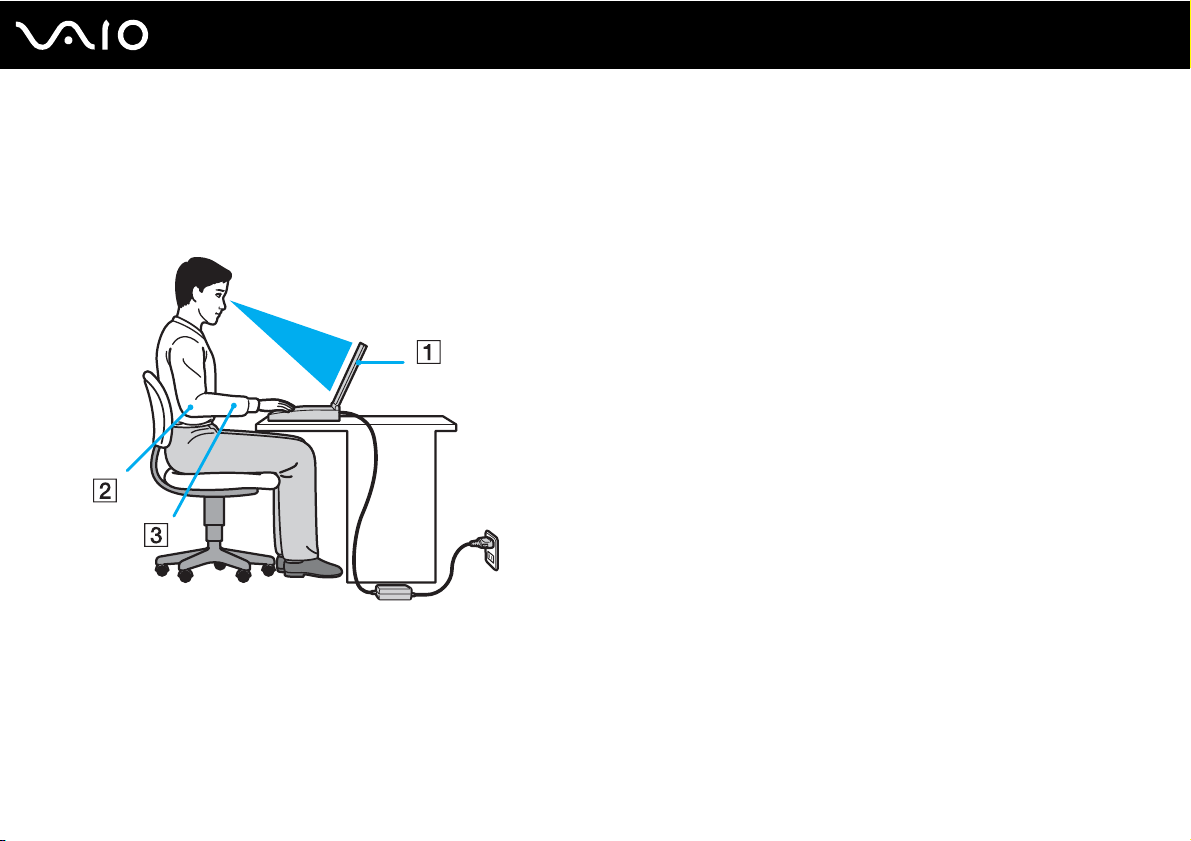
11
nN
Antes del uso
Consideraciones ergonómicas
Lo más probable es que utilice el ordenador como unidad portátil en una amplia variedad de entornos. Siempre que sea
posible, debería tener en cuenta las siguientes consideraciones ergonómicas, tanto para los entornos estacionarios como
para los portátiles:
❑ Ubicación de su ordenador: coloque el ordenador delante de usted (1). Mientras utiliza el teclado, el touchpad o el ratón
externo, mantenga los antebrazos en posición horizontal (2), con las muñecas en posición cómoda (3). Deje que la parte
superior de los brazos caiga de forma natural a los lados. Tómese algún descanso durante las sesiones de trabajo con
el ordenador. El empleo excesivo del ordenador puede, tensar los ojos, los músculos o los tendones.
❑ Mobiliario y postura: siéntese en una silla que tenga un respaldo adecuado. Ajuste la altura de la silla de forma que los
pies reposen en el suelo. Un reposapiés puede resultarle cómodo. Siéntese en una postura relajada, erguida y evite
agacharse hacia adelante o echarse demasiado hacia atrás.

12
nN
Antes del uso
❑ Angulo de visión de la pantalla del ordenador: utilice la función de inclinación de la pantalla para encontrar la mejor
posición. Puede reducir la tensión en los ojos y la fatiga muscular ajustando la inclinación de la pantalla hasta la posición
adecuada. También puede ajustar el brillo de la pantalla.
❑ Iluminación: elija una ubicación donde las lámparas y ventanas no causen resplandor ni se reflejen en la pantalla. Utilice
iluminación indirecta para evitar puntos brillantes en la pantalla. Una iluminación adecuada aumenta el confort y la
eficacia en el trabajo.
❑ Colocación de una pantalla externa: cuando utilice una pantalla externa, colóquela a una distancia cómoda para la vista.
Cuando se siente delante del monitor, asegúrese de que la pantalla esté al nivel de los ojos o ligeramente por debajo.
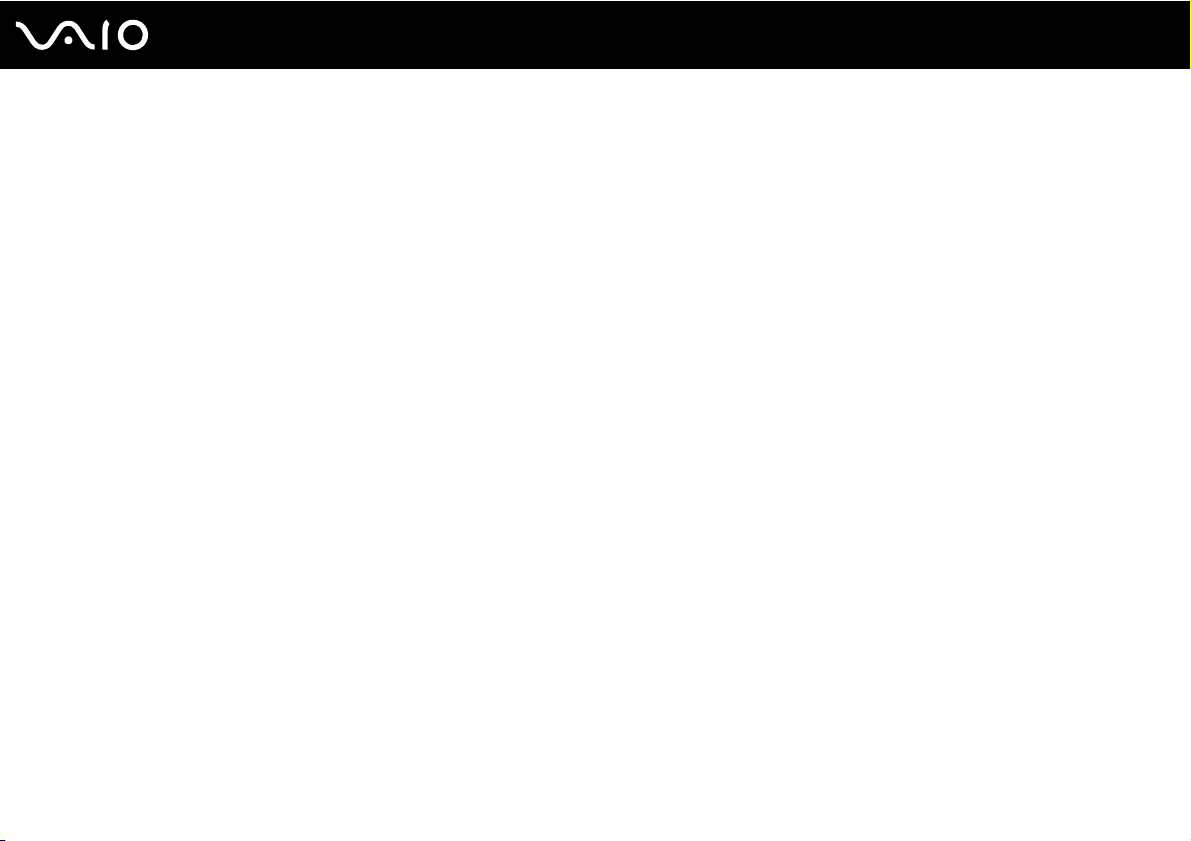
Introducción
Esta sección describe cómo iniciarse en el uso del ordenador VAIO.
❑ Ubicación de los controles y los puertos (página 14)
❑ Sobre los indicadores luminosos (página 19)
❑ ¿Cómo conectar una fuente de alimentación? (página 20)
❑ ¿Cómo utilizar el paquete de batería? (página 21)
❑ Apagado seguro del ordenador (página 25)
13
nN
Introducción
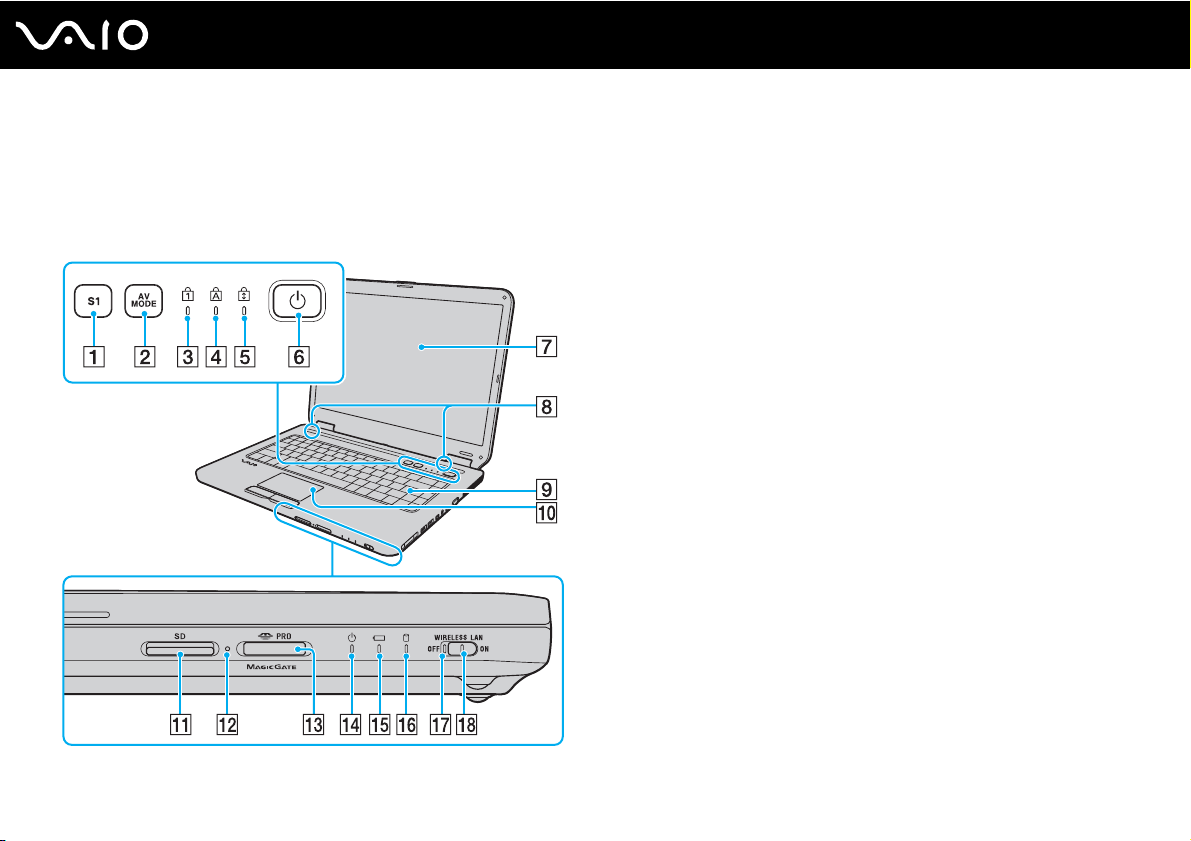
Introducción
Ubicación de los controles y los puertos
Observe durante un momento los controles y los puertos que se muestran en las páginas siguientes e identifíquelos.
Parte frontal
A Botón S1 (página 30)
B Botón AV M ODE (página 30)
C Indicador de Num Lock (página 19)
D Indicador de Caps Lock (página 19)
E Indicador de Scroll Lock (página 19)
F Botón de encendido
G Pantalla LCD (página 101)
H Altavoces incorporados (estéreo)
I Teclado (página 27)
J Touchpad (página 29)
K Ranura para tarjeta de memoria SD (página 49)
L Indicador de acceso de soportes (página 19)
M Ranura Memory Stick
N Indicador de encendido (página 19)
O Indicador de la batería (página 19)
P Indicador del disco duro (página 19)
Q Indicador WIRELESS LAN (LAN inalámbrica) (página 19)
R Interruptor WIRELESS LAN (página 54)
* El ordenador admite soportes Memory Stick tanto estándar como de doble
tamaño.
*
(página 45)
14
nN
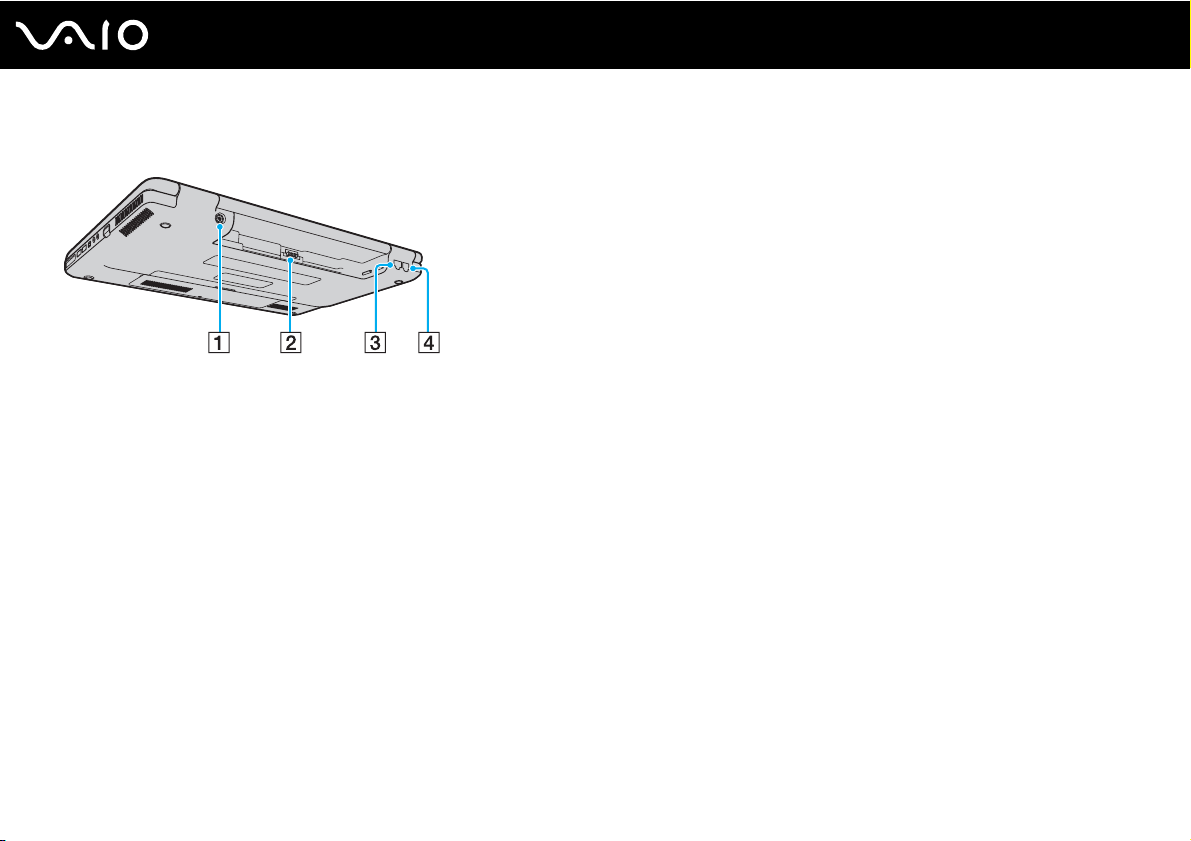
Parte posterior
A Puerto DC IN (página 20)
B Conector de la batería (página 21)
C Puerto de red (Ethernet) (página 77)
D Puerto módem (página 52)
15
nN
Introducción
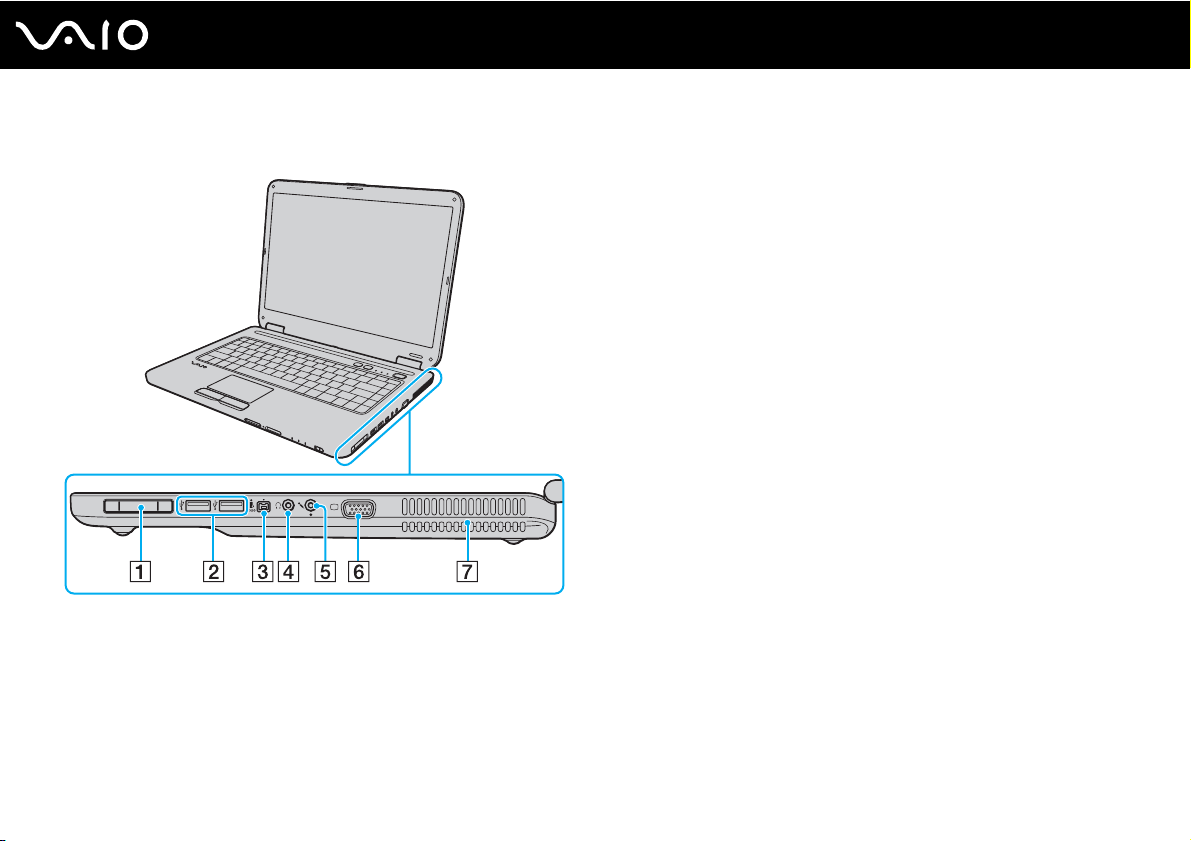
Lado derecho
A Ranura ExpressCard/34 (página 40)
B Puertos USB (USB 2.0) de alta velocidad
C Puerto i.LINK de 4 patillas (S400) (página 75)
D Conector de auriculares (página 62)
E Conexión de micrófono (página 70)
F Puerto de monitor (página 63)
G Rejilla de ventilación
* Admite velocidades alta, completa y baja.
*
(página 71)
16
nN
Introducción

Lado izquierdo
A Ranura de seguridad
B Unidad de disco óptico (página 31)
C Indicador de la unidad de disco óptico (página 19)
D Botón de expulsión de disco (página 31)
E Orificio de expulsión manual (página 129)
F Puertos USB (USB 2.0) de alta velocidad
* Admite velocidades alta, completa y baja.
*
(página 71)
17
nN
Introducción
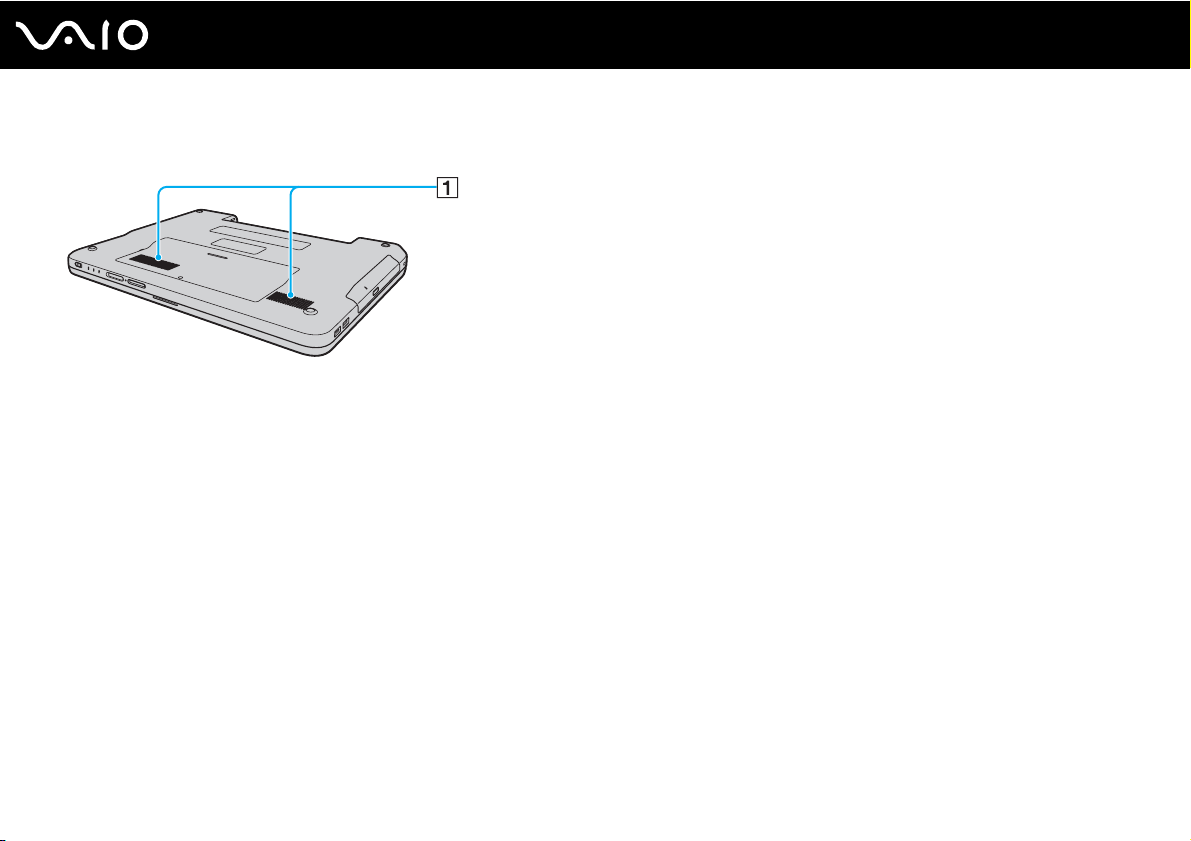
Parte inferior
A Rejillas de ventilación
18
nN
Introducción

Sobre los indicadores luminosos
El ordenador incorpora los siguientes indicadores luminosos.
Indicador Funciones
Encendido 1 Se ilumina cuando el ordenador está encendido, parpadea cuando está en Modo de suspensión y se apaga
cuando el ordenador está en modo Hibernar o apagado.
Batería e Se ilumina cuando el ordenador utiliza la batería como fuente de alimentación, parpadea una vez cuando el nivel de
Acceso de soportes Se ilumina cuando se leen o escriben datos en una tarjeta de memoria. (No active el modo Suspender ni
Unidad de disco óptico Se ilumina durante la lectura o la escritura de datos en el soporte del disco óptico. Cuando el indicador está
Unidad de disco duro
Num Lock
Caps Lock
Scroll Lock
LAN inalámbrica Se ilumina cuando está activada la LAN inalámbrica.
carga del paquete de batería está bajo y parpadea dos veces cuando el paquete de batería se está cargando.
apague el ordenador cuando el indicador esté encendido). Cuando el indicador está apagado, la tarjeta de
memoria no se está usando.
apagado, el soporte de disco óptico no se está usando.
Se ilumina durante la lectura o la escritura de datos en la unidad de disco duro. No active el modo Suspender
ni apague el ordenador cuando el indicador esté encendido.
Pulse la tecla Num Lk para activar el teclado numérico. Púlsela de nuevo para desactivar el teclado numérico.
El teclado numérico no se encuentra activo cuando el indicador está apagado.
Pulse la tecla Caps Lock para escribir en mayúsculas. Las letras aparecerán en minúsculas si pulsa la tecla
Shift con el indicador encendido. Pulse de nuevo la tecla para apagar el indicador. Cuando se apaga el
indicador de Caps Lock, se vuelve a la escritura normal.
Pulse la tecla Scr Lk para cambiar el desplazamiento por la pantalla. Cuando se apaga el indicador de Scroll
Lock, se vuelve al desplazamiento normal. Las funciones de la tecla Scr Lk varían según el programa que esté
utilizando y no funcionan con todos los programas.
19
nN
Introducción
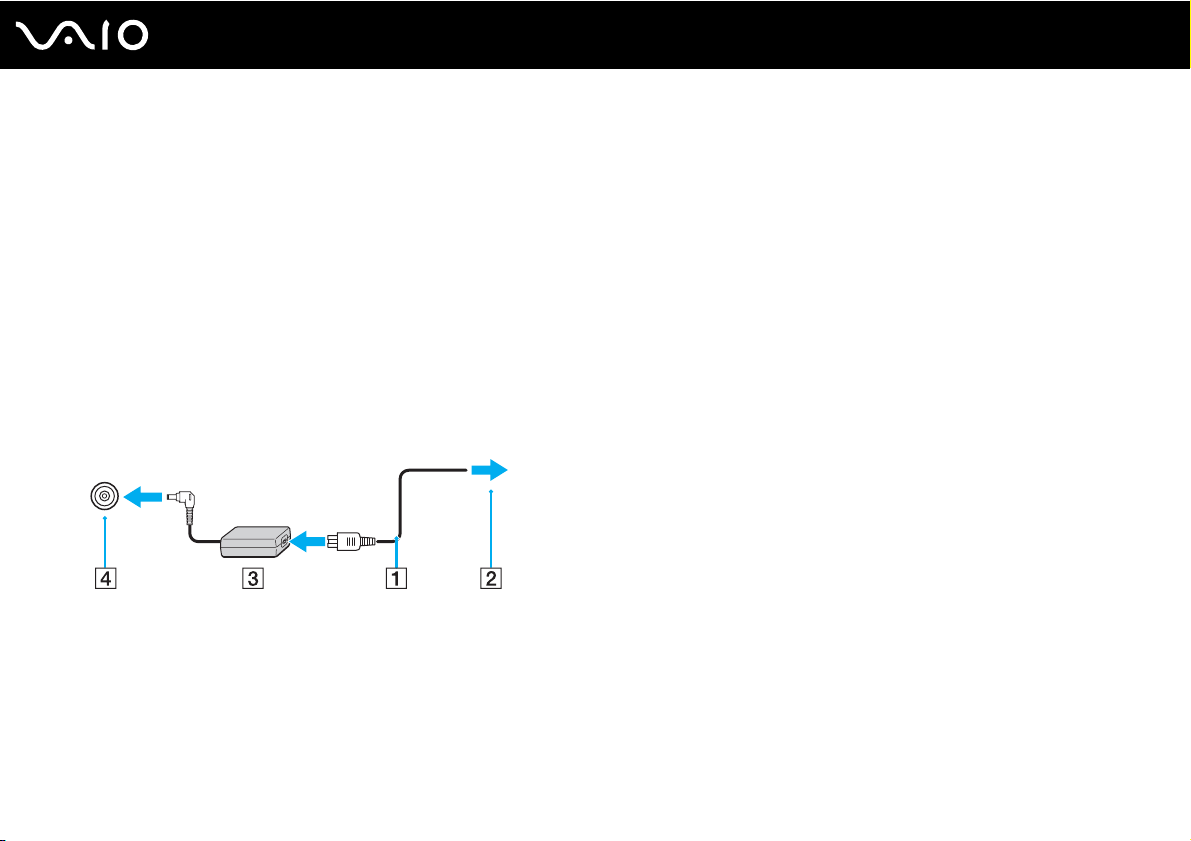
nN
Introducción
¿Cómo conectar una fuente de alimentación?
Como fuente de alimentación del ordenador, se puede utilizar un adaptador de CA o un paquete de batería recargable.
¿Cómo utilizar el adaptador de CA?
✍
Utilice el ordenador únicamente con el adaptador de CA suministrado.
Para utilizar el adaptador de CA
1 Enchufe un extremo del cable de alimentación (1) en el adaptador de CA (3).
2 Enchufe el otro extremo del cable de alimentación en una toma de corriente de CA (2).
3 Enchufe el cable del adaptador de CA (3) en el puerto DC IN (4) del ordenador.
20
✍
Para desconectar el ordenador completamente de la alimentación eléctrica, desenchufe el adaptador de CA.
Asegúrese de que el enchufe tenga un fácil acceso.
Si no tiene pensado utilizar el ordenador durante un largo período de tiempo, active el modo Hibernar. Véase Utilización del modo Hibernar (página 88).
Este modo de ahorro de energía le ahorra el tiempo de apagar o reanudar.

Introducción
¿Cómo utilizar el paquete de batería?
En el momento de la entrega, el paquete de batería suministrado con el ordenador no está completamente cargado.
¿Cómo instalar el paquete de batería?
Para instalar el paquete de batería
1 Apague el ordenador y cierre la pantalla LCD.
2 Deslice el conmutador de bloqueo (1) hacia dentro.
3 Introduzca el paquete de batería en el compartimento de la batería hasta que encaje con un clic.
21
nN
4 Deslice el conmutador de bloqueo (1) hasta la posición LOCK, para asegurar el paquete de batería al ordenador.
✍
Cuando el ordenador esté directamente conectado a la alimentación de CA y tenga instalado un paquete de batería, utilizará la alimentación de la toma de CA.
!
Algunas baterías recargables no cumplen los estándares de calidad y seguridad de Sony. Por motivos de seguridad, este ordenador sólo funciona con
baterías originales Sony diseñadas para este modelo. Si instala otro tipo de batería, ésta no se cargará y el ordenador no funcionará.

Introducción
¿Cómo cargar el paquete de batería?
En el momento de la entrega, el paquete de batería suministrado con el ordenador no está completamente cargado.
Para cargar el paquete de batería
1 Instale el paquete de batería.
2 Conecte el adaptador de CA al ordenador.
El ordenador carga automáticamente el paquete de batería (el indicador de la batería parpadea con un patrón de
parpadeo doble mientras se carga el paquete de batería). Cuando el paquete de batería esté cargado en un 85%,
se apagará el indicador de la batería.
Estado del indicador de la batería Significado
Encendido El ordenador está utilizando la energía de la batería.
Parpadeo simple El paquete de batería se está agotando.
Parpadeo doble El paquete de batería se está cargando.
Apagado El ordenador está utilizando la alimentación de CA.
22
nN
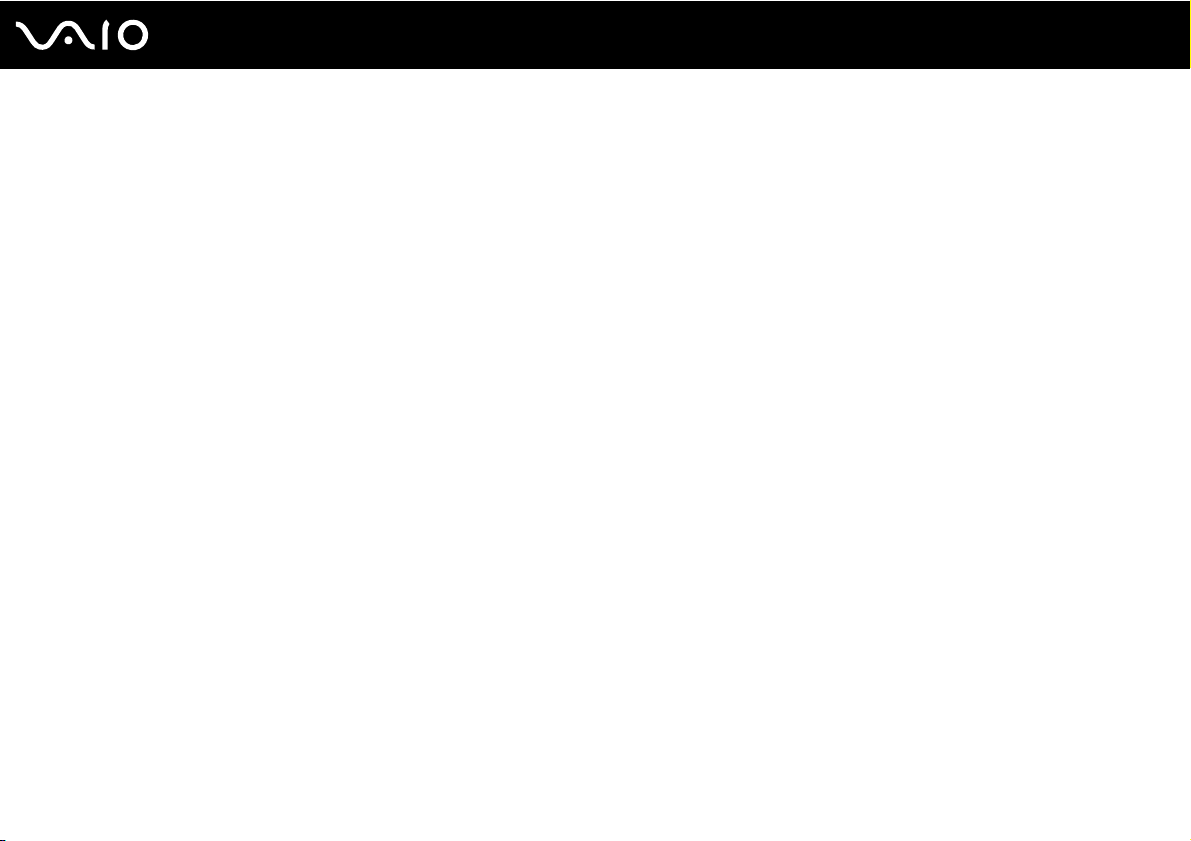
23
nN
Introducción
!
Cargue el paquete de batería como se describe en este manual desde la primera carga que realice.
✍
Cuando el nivel de carga del paquete de batería es bajo, tanto el indicador de la batería como el de encendido parpadean.
Mantenga el paquete de batería instalado en el ordenador mientras esté conectado directamente a la alimentación de CA. El paquete de batería seguirá
cargándose mientras utiliza el ordenador.
Si el nivel de la batería cae por debajo del 10%, debe conectar el adaptador de CA para recargar la batería, o apagar el ordenador e instalar una batería
completamente cargada.
El paquete de batería suministrado con el ordenador es del tipo litio y puede recargarse en cualquier momento. El hecho de cargar un paquete de batería
parcialmente descargado no afecta a su vida útil.
El indicador de la batería se ilumina mientras se utiliza el paquete de batería como fuente de alimentación. Cuando la vida útil de la batería esté casi
agotada, los indicadores de la batería y de encendido comenzarán a destellar.
Con algunas aplicaciones de software y ciertos dispositivos periféricos, puede que el ordenador no tenga acceso al modo Hibernar, incluso aunque la
batería esté casi descargada. Para evitar la pérdida de datos cuando se utiliza la batería como fuente de alimentación, es recomendable que guarde los
datos con frecuencia y que active manualmente un modo de administración de energía, tal como Suspensión o Hibernar.
Si se agota el paquete de batería cuando el ordenador entra en el modo Suspender, perderá todos los datos que no haya guardado. Será imposible
volver al estado de trabajo anterior. Para evitar la pérdida de datos, debe guardar los datos con frecuencia.
Cuando el ordenador esté directamente conectado a la alimentación de CA y tenga instalado un paquete de batería, utilizará la alimentación de la toma de CA.
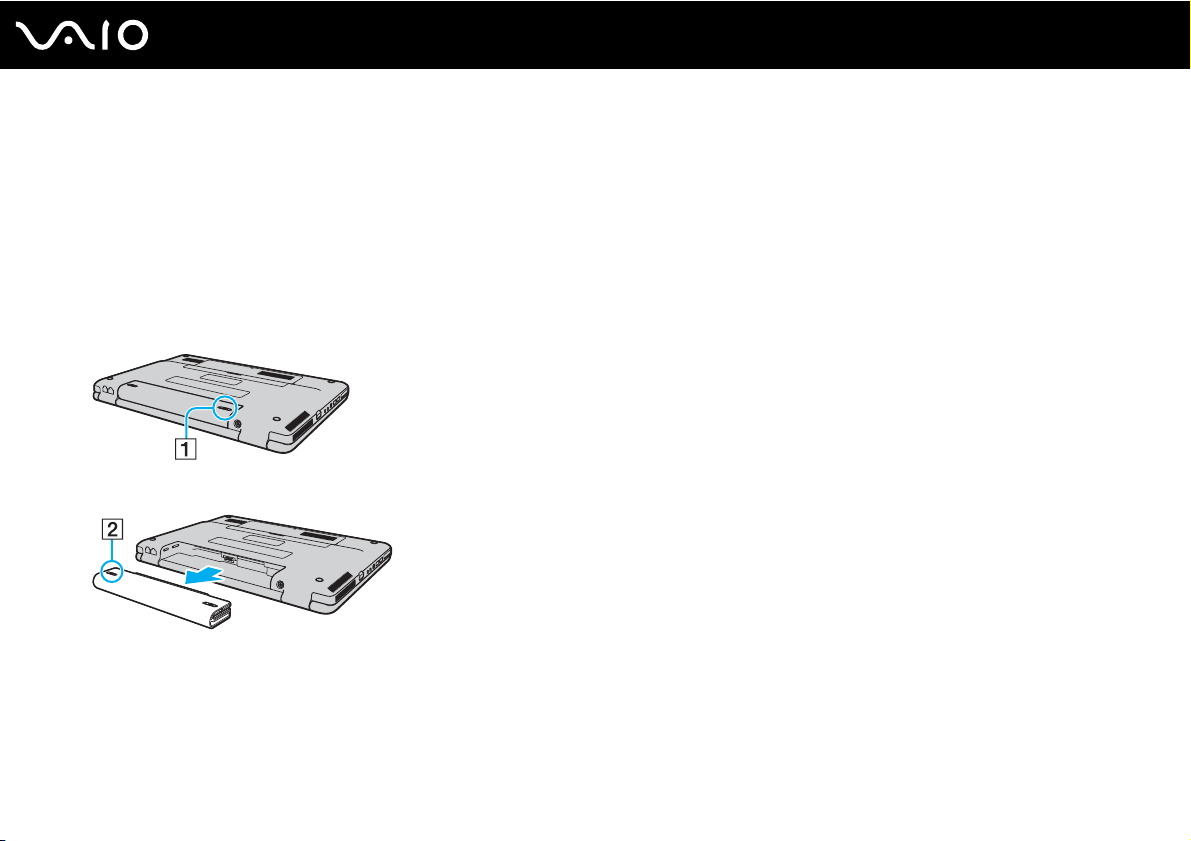
¿Cómo extraer el paquete de batería?
!
Podrá perder información tanto si retira el paquete de batería mientras el ordenador está encendido y no está conectado al adaptador de CA, como si
retira el paquete de batería mientras el ordenador está en Modo de suspensión.
Para extraer el paquete de batería
1 Apague el ordenador y cierre la pantalla LCD.
2 Deslice el conmutador de bloqueo (1) hacia dentro.
3 Deslice y sujete la palanca RELEASE (2) y extraiga el paquete de batería del ordenador.
24
nN
Introducción
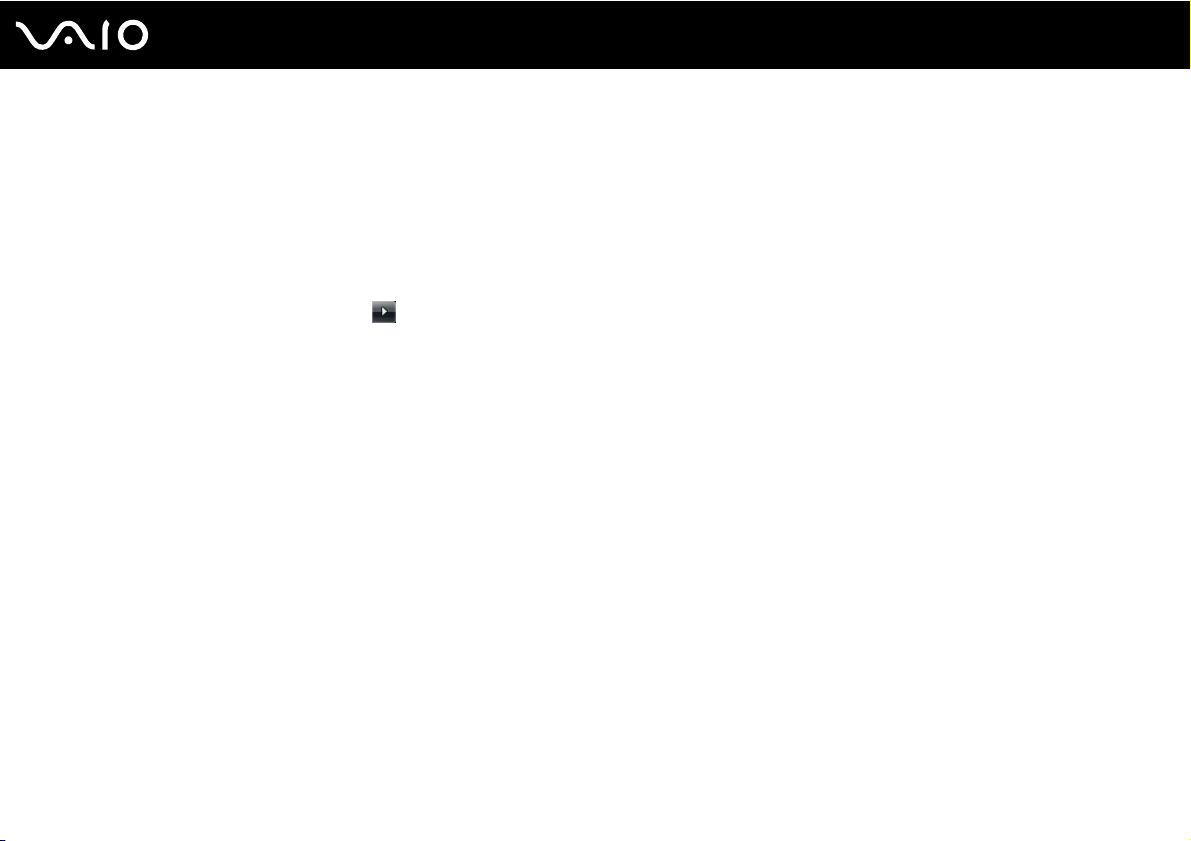
25
nN
Introducción
Apagado seguro del ordenador
Para evitar la pérdida de información que no se haya guardado, asegúrese de que apaga el ordenador de modo seguro, tal
como se indica a continuación.
Para apagar el ordenador
1 Desactive los dispositivos periféricos conectados al ordenador.
2 Haga clic en Inicio, en la flecha al lado del botón Bloquear y en Apagar.
3 Responda a los mensajes de advertencia sobre el guardado de documentos o la existencia de otros usuarios y espere
a que el ordenador se apague automáticamente.
El indicador de encendido se apagará.

¿Cómo utilizar el ordenador VAIO?
El siguiente apartado describe cómo obtener el máximo rendimiento del ordenador VAIO.
❑ ¿Cómo utilizar el teclado? (página 27)
❑ ¿Cómo utilizar el Touchpad? (página 29)
❑ ¿Cómo utilizar los botones de función especial? (página 30)
❑ ¿Cómo utilizar la unidad de disco óptico? (página 31)
❑ ¿Cómo utilizar el módulo ExpressCard? (página 40)
❑ ¿Cómo utilizar el soporte Memory Stick? (página 43)
❑ ¿Cómo utilizar otras tarjetas de memoria? (página 49)
❑ ¿Cómo conectarse a Internet? (página 52)
❑ ¿Cómo utilizar la LAN inalámbrica (WLAN)? (página 54)
26
nN
¿Cómo utilizar el ordenador VAIO?
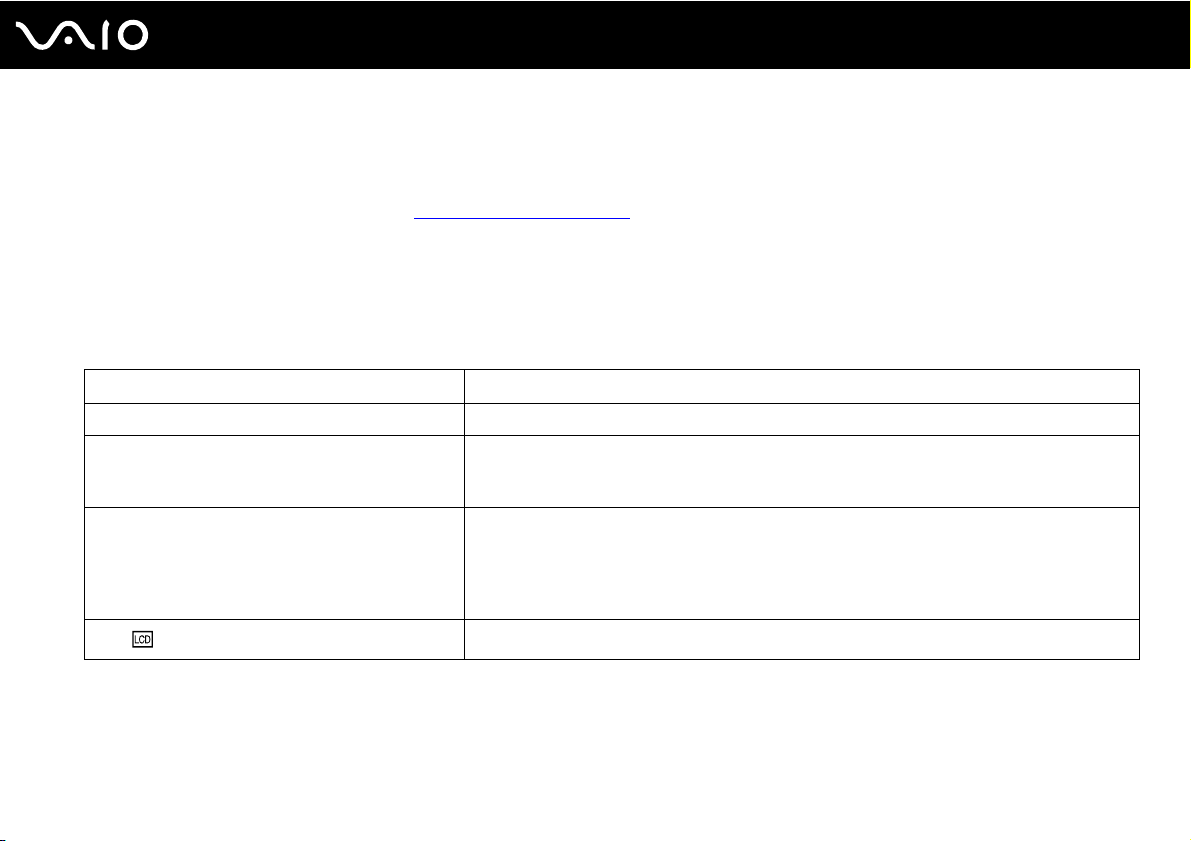
27
nN
¿Cómo utilizar el ordenador VAIO?
¿Cómo utilizar el teclado?
El teclado es muy similar al de un ordenador de escritorio, pero tiene teclas adicionales que realizan tareas específicas del modelo.
Asimismo, en el sitio Web de VAIO-Link (http://www.vaio-link.com
del teclado.
Combinaciones y funciones con la tecla Fn
✍
Algunas funciones del teclado solo se pueden usar después de que el sistema operativo se haya terminado de iniciar.
Combinaciones/Características Funciones
Fn + % (F2): interruptor del altavoz Enciende y apaga los altavoces incorporados y los auriculares.
Fn + 2 (F3/F4): volumen de los altavoces Ajusta el volumen del altavoz incorporado.
Fn + 8 (F5/F6): control del brillo Ajusta el brillo LCD de la pantalla del ordenador.
Fn + /T (F7): salida en pantalla
Para aumentar el volumen pulse Fn+F4 y a continuación M o ,, o mantenga pulsado Fn+F4.
Para disminuir el volumen, pulse Fn+F3 y, a continuación, m o <, o mantenga pulsado Fn+F3.
Para aumentar la intensidad del brillo presione Fn+F6 y a continuación M o ,, o mantenga
presionado Fn+F6.
Para reducir la intensidad del brillo presione Fn+F5 y a continuación m o <, o mantenga
presionado Fn+F5.
Alterna entre la pantalla del ordenador, una pantalla externa y una salida simultánea a ambas.
) podrá encontrar información en un glosario sobre el uso
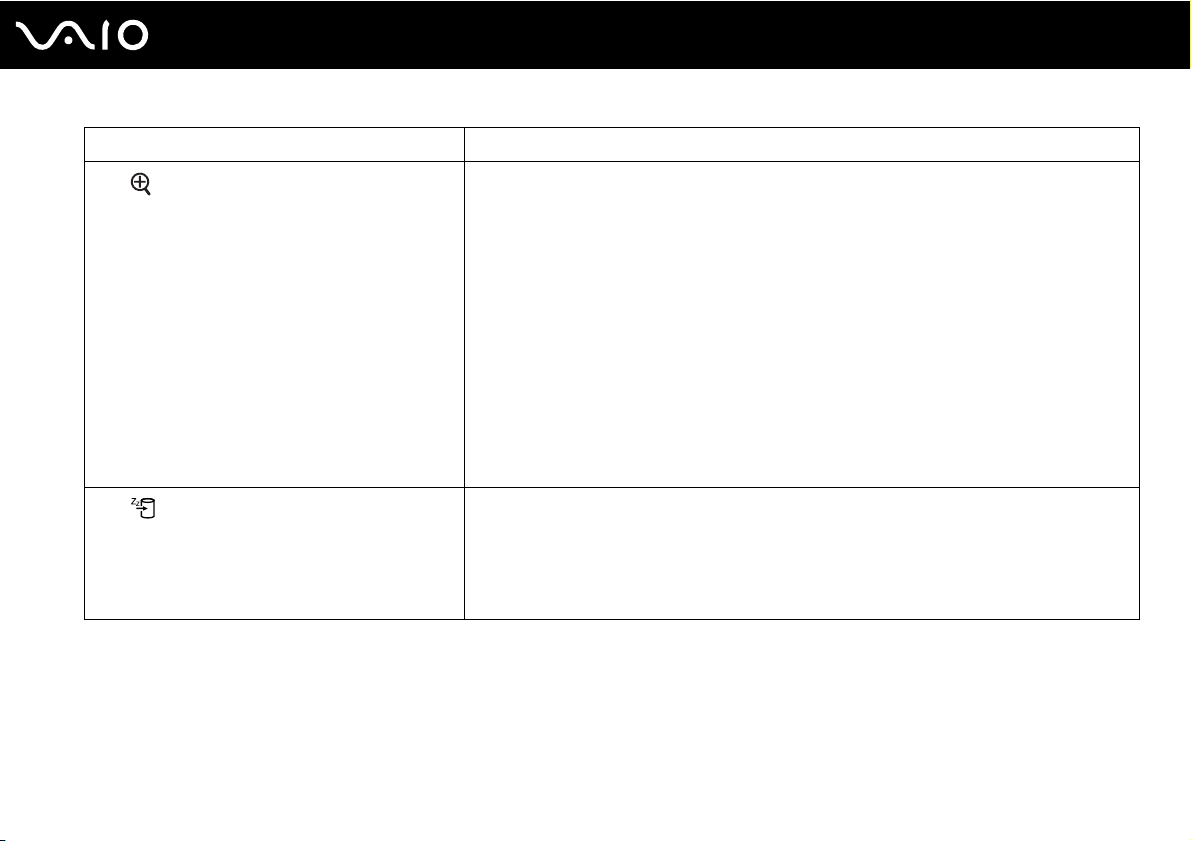
Combinaciones/Características Funciones
Fn + (F10): zoom
Fn + (F12): Hibernar
28
nN
¿Cómo utilizar el ordenador VAIO?
Cambia la resolución de la pantalla para ampliar o restaurar la visualización de la pantalla del
ordenador.
✍
Las resoluciones predeterminadas de la visualización estándar y la ampliada son las siguientes:
Vista estándar: 1280 x 800 píxeles
Vista ampliada: 1024 x 600 píxeles
La visualización ampliada no es tan clara como la visualización estándar, ya que se implementa aplicando
una resolución inferior a la pantalla del ordenador con una resolución superior.
Es posible que la combinación de teclas no funcione con imágenes, ya que aumenta la visualización de la
pantalla al cambiar la resolución.
La ubicación y el tamaño de las ventanas del software pueden cambiar cuando la visualización de la pantalla
se amplía o cuando se vuelve a la visualización estándar, debido a que al pulsar la combinación de teclas
la resolución cambia.
Cuando se amplía la vista de la pantalla del ordenador, al cambiar la vista al monitor externo se deshabilita
la función y se restaura la vista original.
Proporciona el nivel más bajo de consumo de energía. Cuando se ejecuta este comando, el
estado del sistema y de los dispositivos periféricos conectados se guarda en la unidad de disco
duro y se apaga la alimentación del sistema. Para que el sistema vuelva al estado original,
encienda el sistema con el botón de encendido.
Para obtener más detalles sobre la gestión de la energía, consulte Utilización de los modos
de ahorro de energía (página 85).
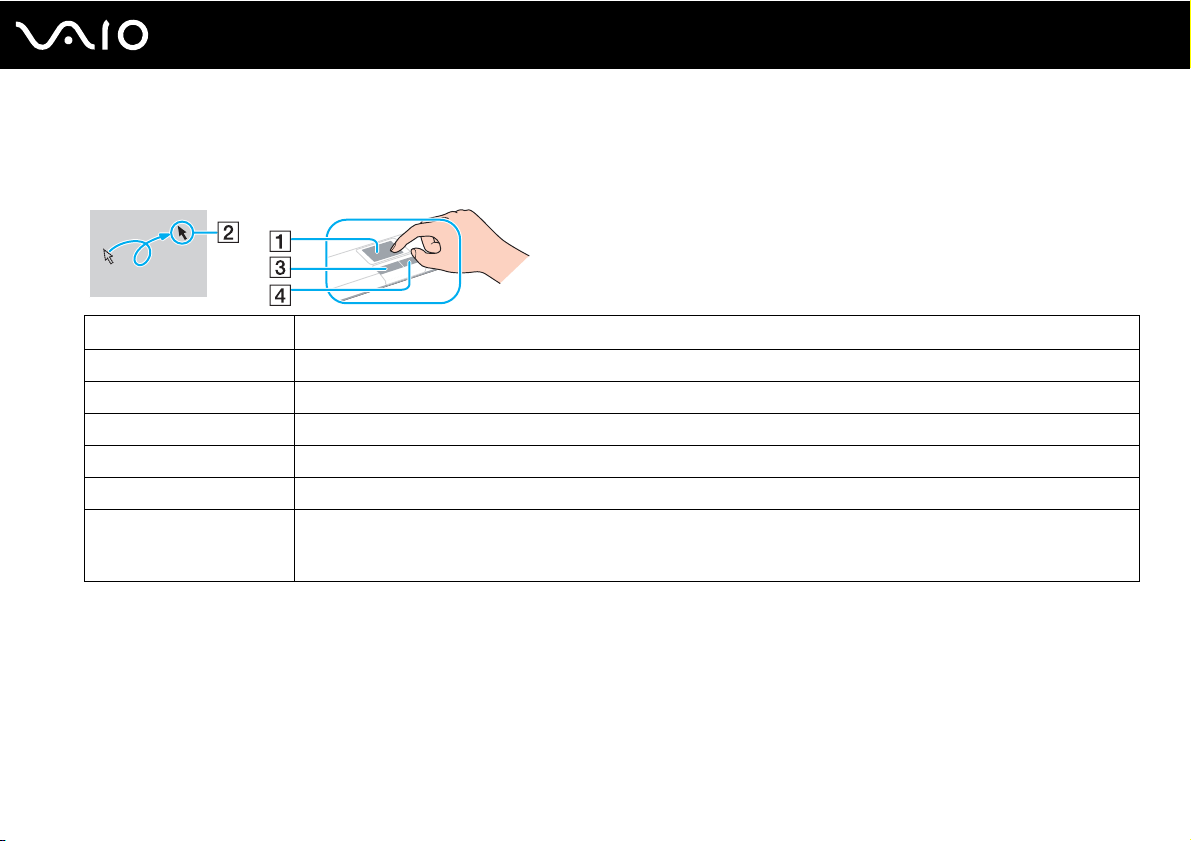
¿Cómo utilizar el ordenador VAIO?
¿Cómo utilizar el Touchpad?
Con el Touchpad puede apuntar hacia los objetos de la pantalla, seleccionarlos, arrastrarlos y desplazarlos.
Acción Descripción
Apuntar Deslice el dedo por el Touchpad (1) para colocar el puntero (2) sobre un elemento u objeto.
Hacer clic Pulse una vez el botón izquierdo (3).
Doble clic Pulse dos veces el botón izquierdo.
Clic con el botón derecho Pulse una vez el botón derecho (4). En muchas aplicaciones, con esta acción se visualiza un menú de método abreviado.
Arrastrar Deslice el dedo por el Touchpad mientras pulsa el botón izquierdo.
Desplazar Deslice el dedo por el borde derecho del Touchpad para desplazarse verticalmente. Deslice el dedo por el borde inferior
para desplazarse horizontalmente (la función de desplazamiento está disponible solo con aplicaciones que admitan la
función de desplazamiento del Touchpad).
29
nN
✍
Puede deshabilitar y habilitar el Touchpad, en función de si desea o no utilizar un ratón. Consulte Configuración del ordenador con VAIO Control Center
(página 84) para iniciar VAIO Control Center. Una vez iniciado, seleccione el tema en el dispositivo señalador y haga clic en Ayuda para obtener
instrucciones detalladas.
!
Asegúrese de conectar un ratón antes de desactivar el Touchpad. Si lo desactiva sin haber conectado un ratón, solo podrá usar el teclado para las
operaciones del puntero.
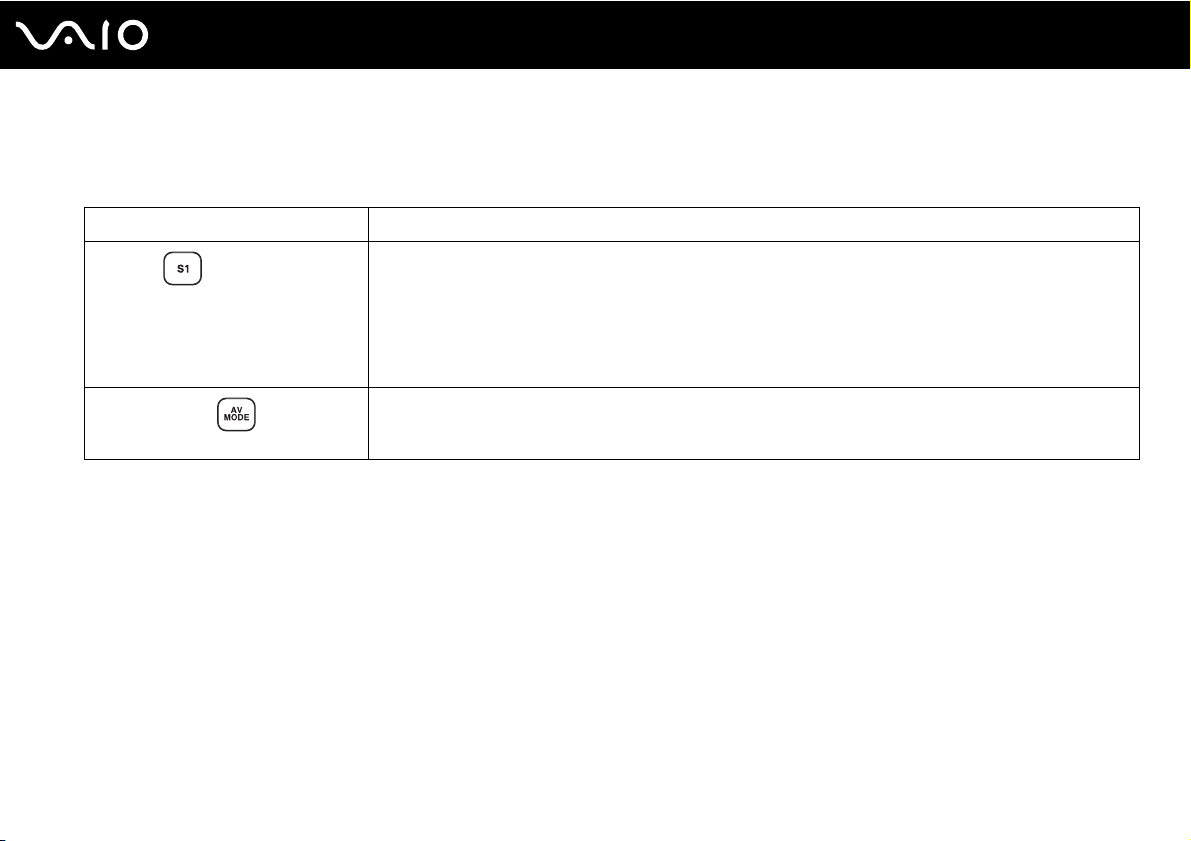
¿Cómo utilizar el ordenador VAIO?
¿Cómo utilizar los botones de función especial?
Su ordenador dispone de botones especiales que facilitan el uso de funciones específicas del ordenador.
Botón de función especial Funciones
De forma predeterminada, el botón S1 inicia la Ayuda y soporte técnico de Windows.
Botón S1
Botón AV M O D E
✍
La asignación predeterminada del botón puede ser diferente de la anterior. En dicho caso, puede cambiar la asignación en
la ventana para cambiar la asiganción del botón S1. Para mostrar esta ventana, mantenga presionado el botón o abra
y desplácese por VAIO Control Center.
Consulte el archivo de ayuda en VAIO Control Center para obtener información sobre la asignación del botón S1.
Abra VAIO Launcher para seleccionar el software que desee.
Puede cambiar las opciones predeterminadas de software en VAIO Launcher. Para ello, mantenga pulsado
el botón AV MODE para mostrar la ventana de configuración.
30
nN
